Как да си направим прозрачен GIF в Photoshop
Прозрачен GIF (Graphics Interchange Format) в Adobe Photoshop е направено по следния начин. Отворете искате да направите прозрачен файла. Отидете в менюто File> Save за уеб Устройства (Alt + Ctrl + Shift + S). В прозореца, който се отваря, в Оптимизиран файлов формат GIF изберете и проверете Прозрачност марка.
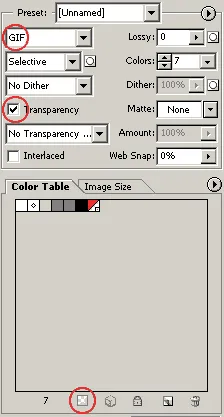
След това трябва да определим какви цветове са прозрачни. Всички цветове, присъстващи на снимката, се съдържат в раздела Цвят на маса (в цвета на масата) и се показват като цветни квадрати. Изборът на лентата с инструменти в лявата част на инструмент за пипетка (пипетата,).
Определя цветовете по два начина. Най-лесният начин да определите цвета на пипетата директно върху изображението - тогава цветът ще се открояват на цвета на масата е тъмно инсулт. Е, ако не знаете точно какъв цвят трябва да бъде прозрачна, можете да го изберете директно на масата за цвят, натиснете съответния цветен прозорец. Както в първия и втория случай, е необходимо да изберете различни цветове, за да работят с натиснат Shift (или Ctrl). Цвят е избран, е необходимо да се възложи на програмата, за да го прозрачна. За да направите това, кликнете върху иконата на услугата, подбрани цветове, за да Прозрачен (избрания цвят Добави към прозрачност). В горната фигура, този бутон се заобиколи, а червеният цвят е избран прозрачно. Изображението ще стане прозрачна зона и на площада на масата за цвят ще се промени външния му вид - тя става част от белия триъгълник. Натискане на избраната икона Карти цветовете до Прозрачен отмените прозрачността на избрания цвят.
Няколко думи за това как да се извърши на прозрачността. Той е отговорен за падащо меню, Посочете Прозрачност вълнение алгоритъм. на Руски - Алгоритъм симулира прозрачност (виж фигурата по-долу.). Можете да направите четири варианта: Няма прозрачност Размиване - без алгоритъм, Diffusion Прозрачност Размиване - дифузни алгоритъм, Модела Прозрачност вълнение - алгоритъм на базата на модел и шума Прозрачност вълнение - алгоритъм, базиран на шум. В дифузно алгоритъм режим става активно количество плъзгач (размер), което позволява да се промени стойността на дифузията. Това, което се прилага на практика? В зависимост от целта и изображение. Аз винаги оставям по подразбиране - не Прозрачност треперя.
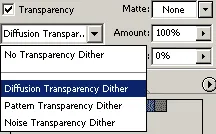
Натиснете Save - прозрачен GIF готов. Работата е направена в Adobe Photoshop CS3 версия, но всички действия и клавишни комбинации са подходящи за по-стари версии (до v.7), както и за по-Pozdov версия CS4.
Ако изображението е ясни граници, а след това не се изисква по-нататъшна обработка. В случай на сенки или ако прозрачността на границата не е много ясно, понякога е необходимо да калайджия, за да се отвори отново Създаване прозрачен GIF в Photoshop гумичка и изтриване на изображения един пиксел граница. Ако прозрачен GIF, направени от някой друг, а вие трябва да го използвате, докато цвета на фоново изображение значително се различава от цвета на фона на уеб-страници, ръбовете на такова лечение е задължително. Молив инструмент ще трябва да се приведе в съответствие ръбовете на цвят, бране близо до фона на страницата. Необходимо е преди преработка, за да прехвърлите изображението в RGB, а в края на това - обратно към индексиран цвят. Цифрите показват как се прави. Първата цифра - прозрачен GIF, направени за червената рамка (на бял фон се вижда груба червена линия), а вторият - засилено границата пълно отстраняване, че се получи на "зъби". трети фигура ръбове на са били обработени, четвъртият - примерна схема за обработка на ръба.